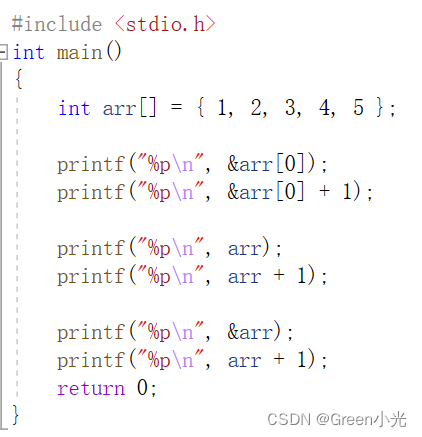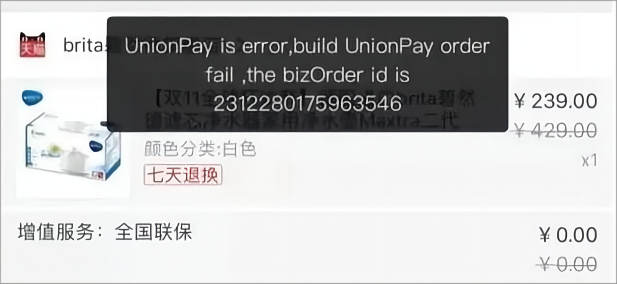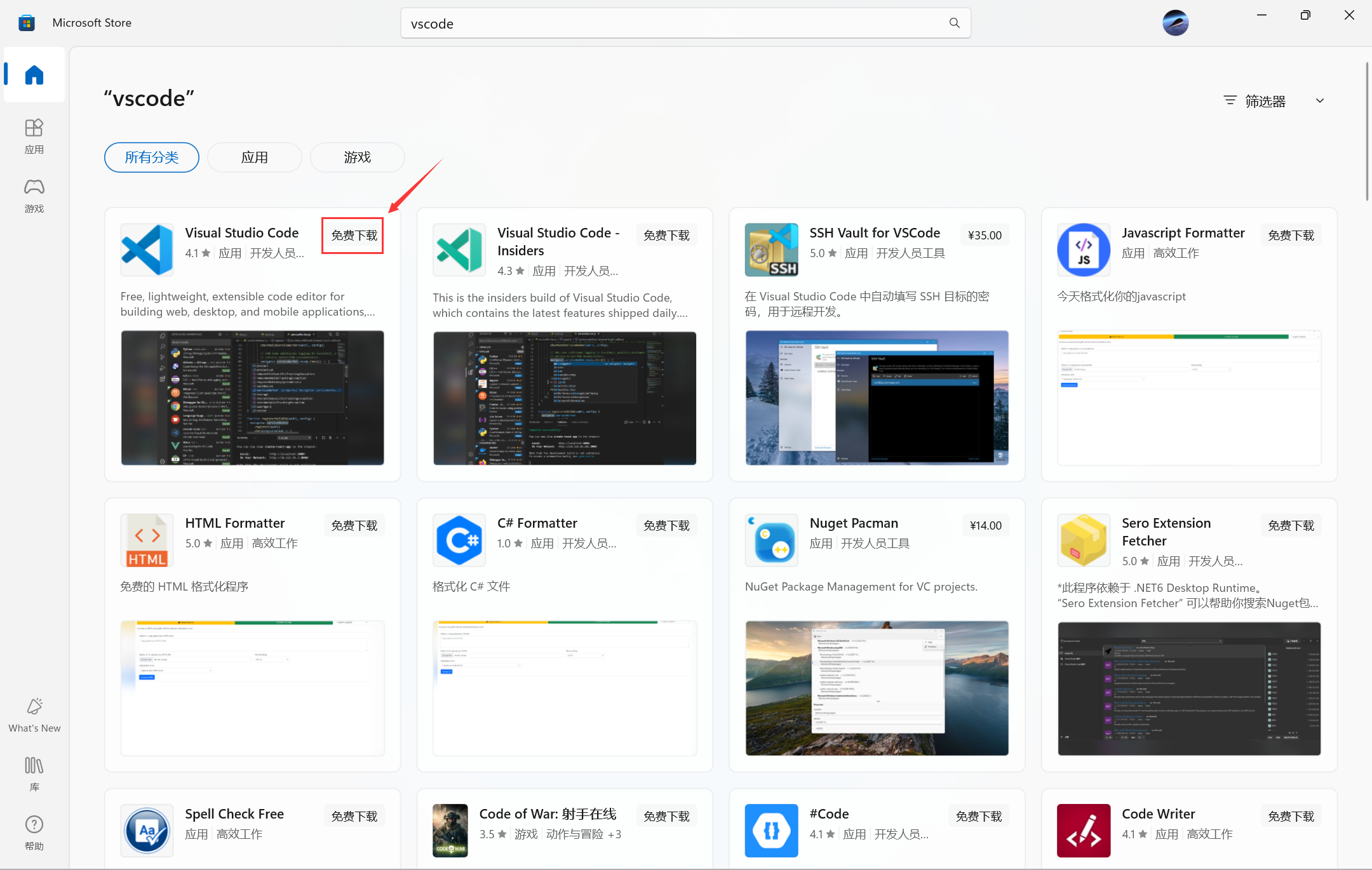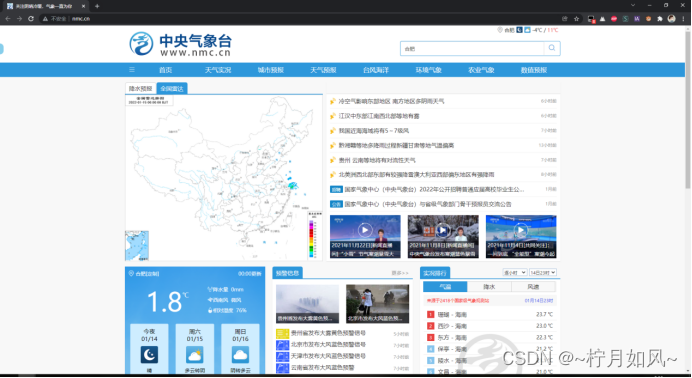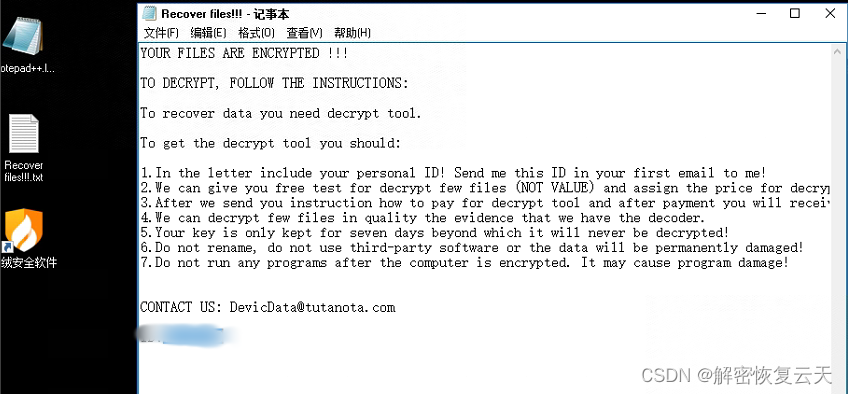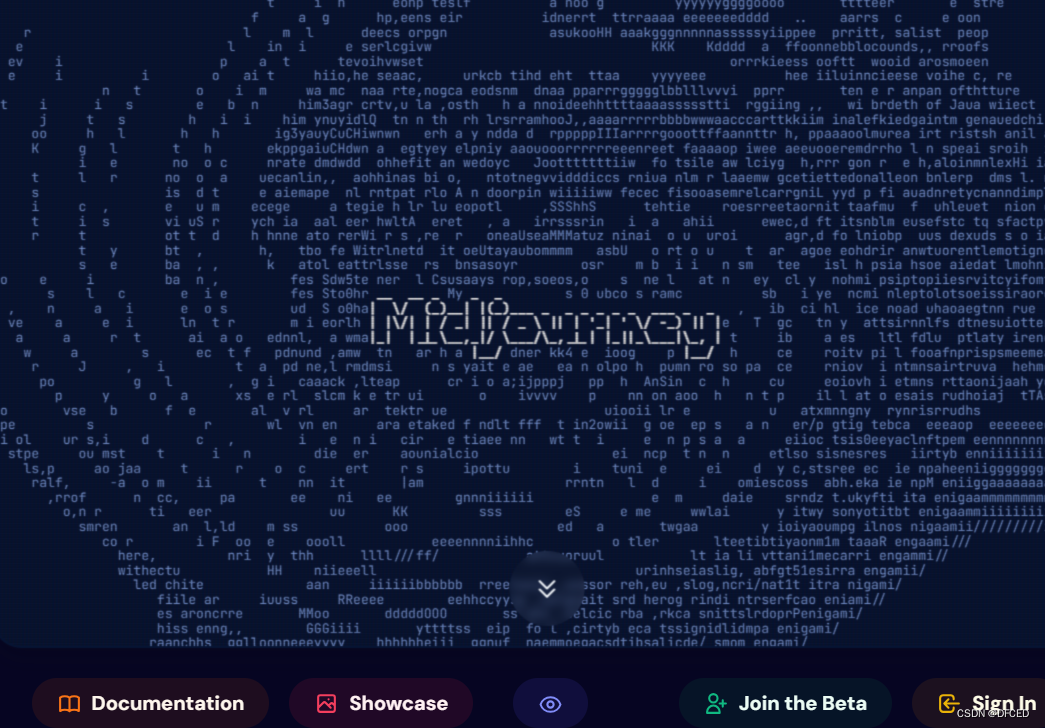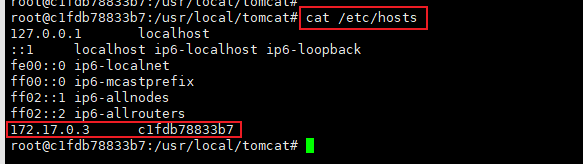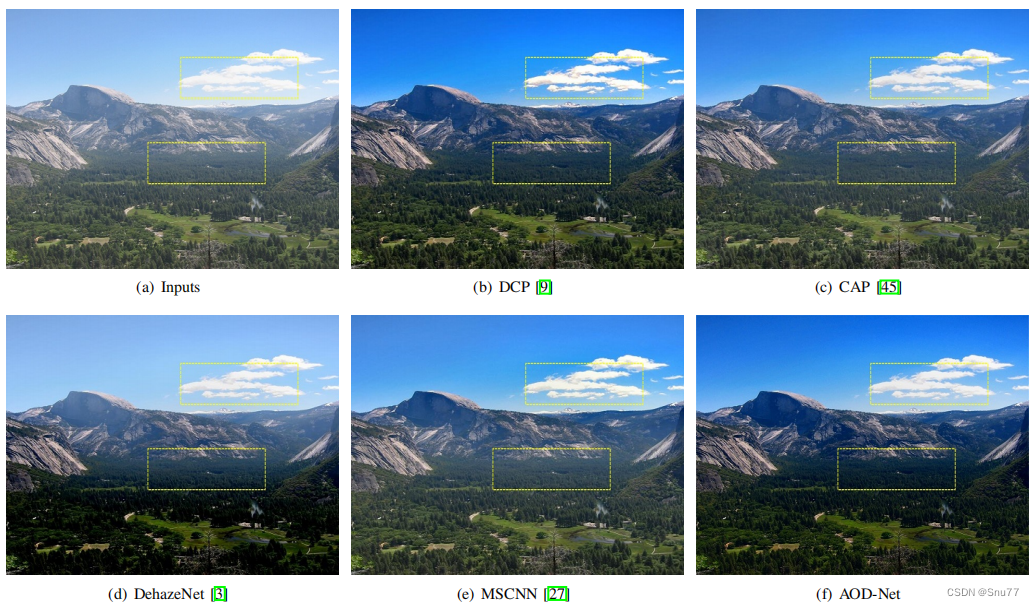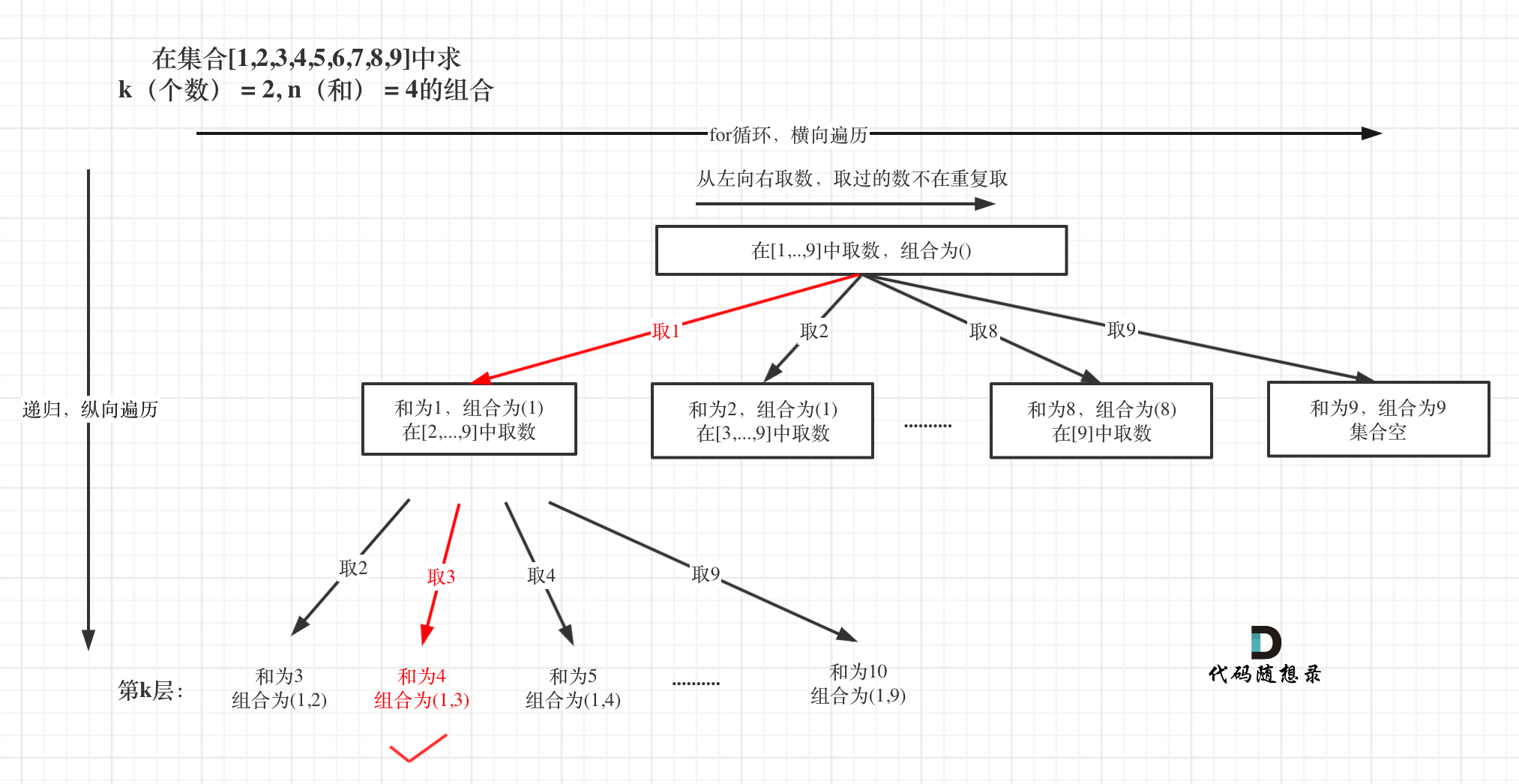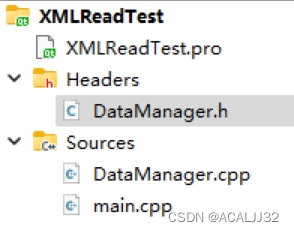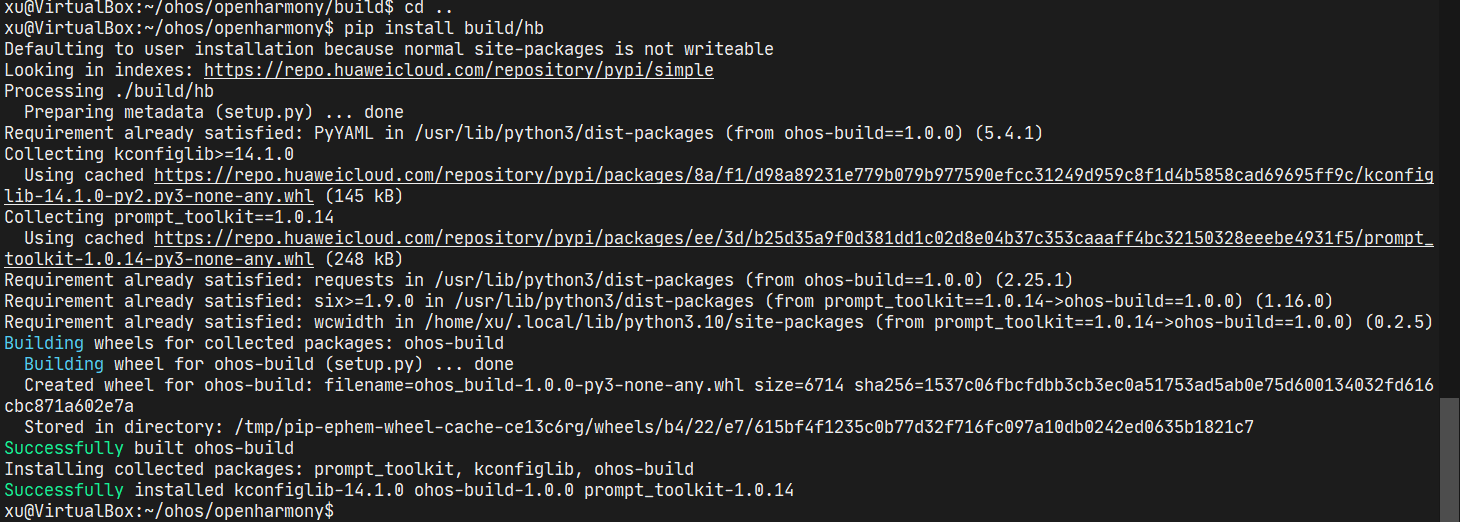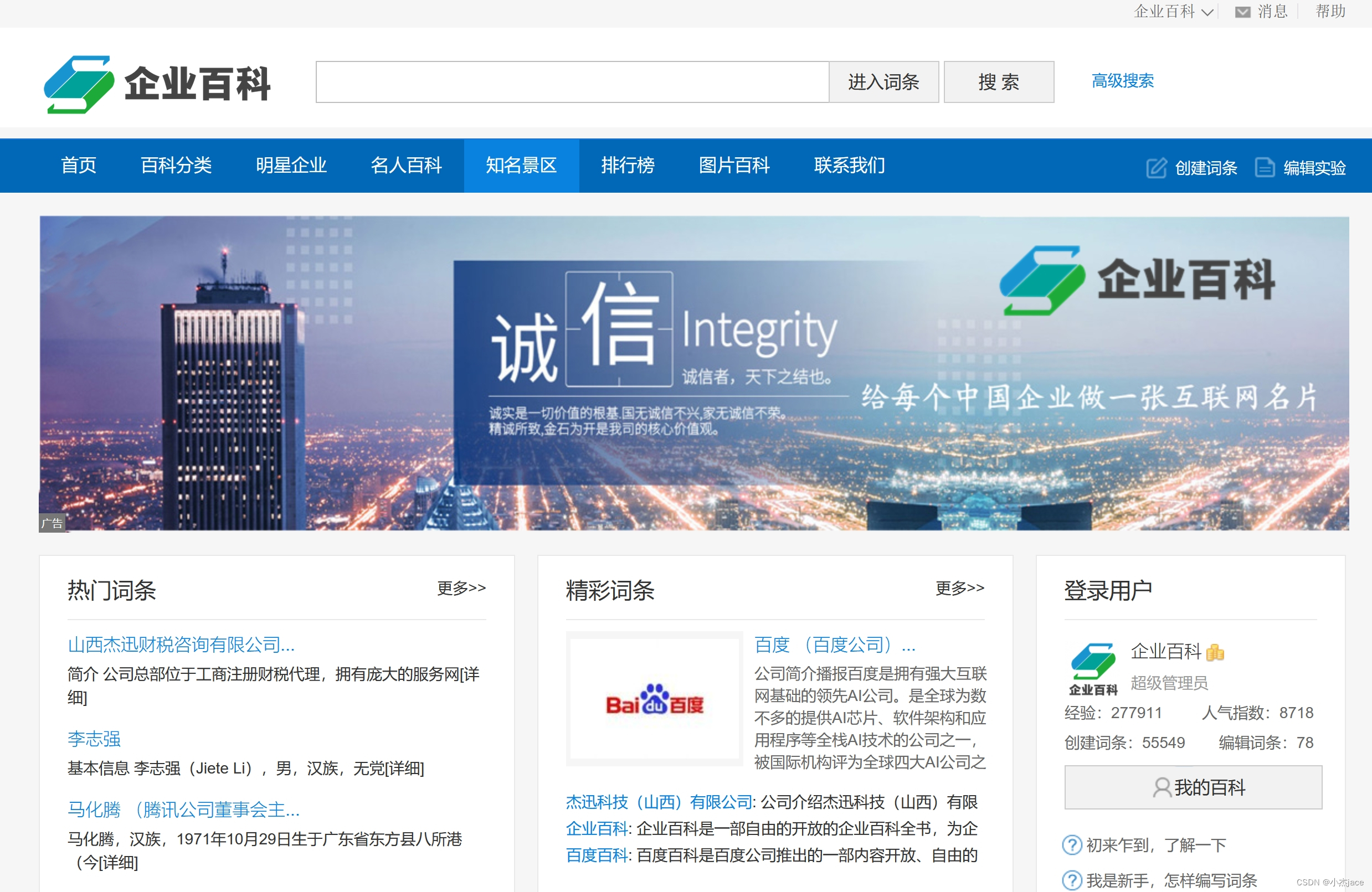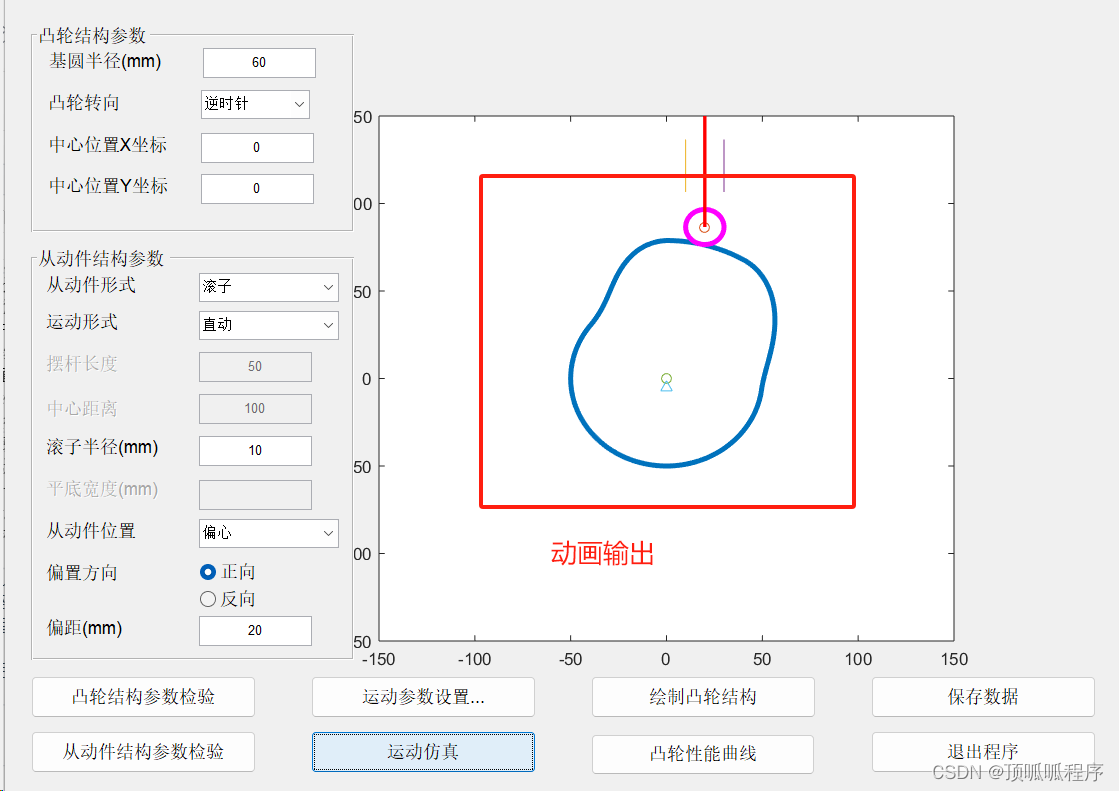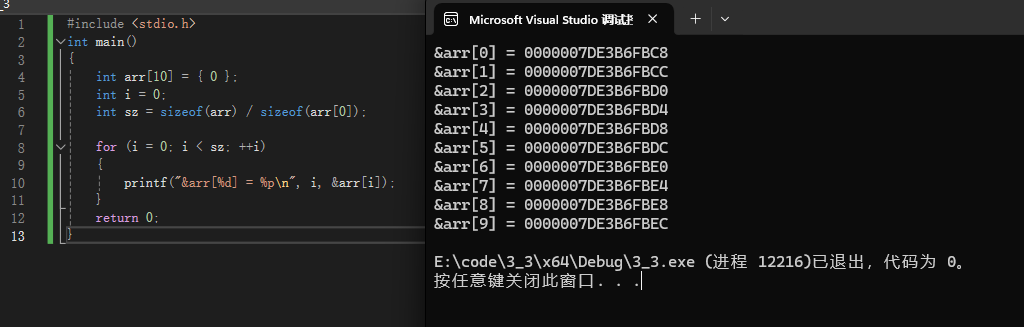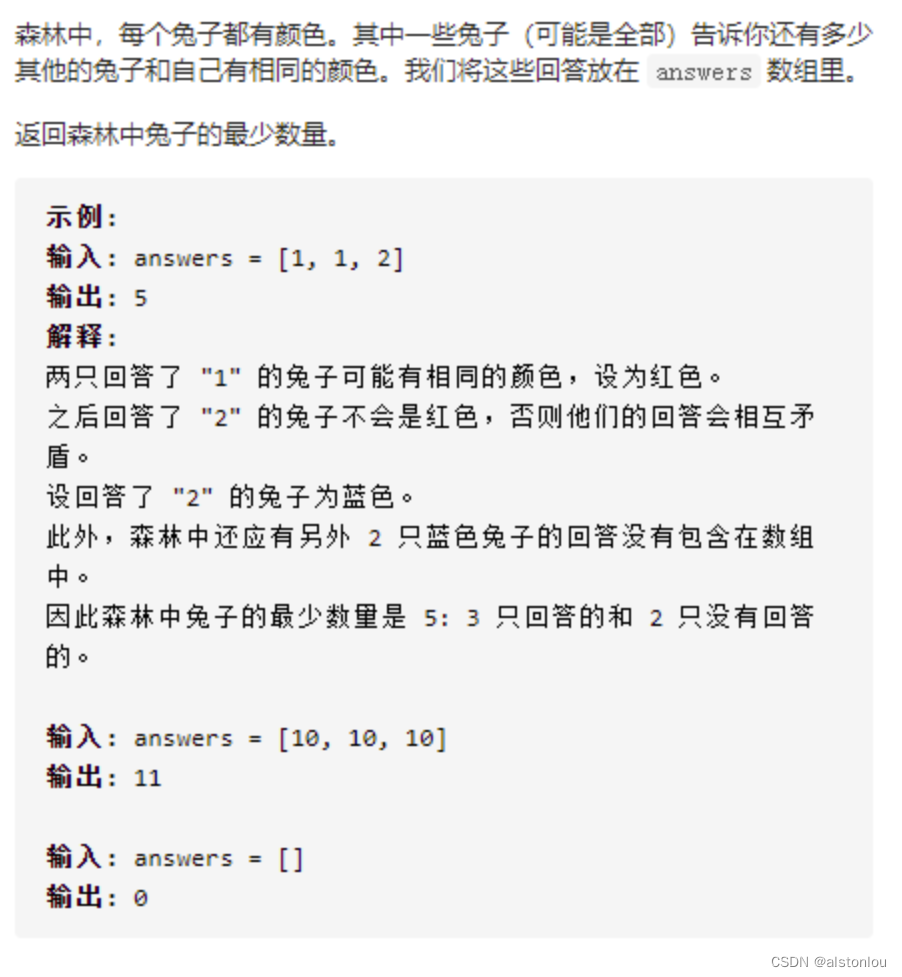C 语言的编译器有很多,其中最常用的是 GCC,这里以安装 GCC 为例。
Windows
这里以 Windows 11 为例
官方下载地址:https://www.mingw-w64.org/
选择
Downloads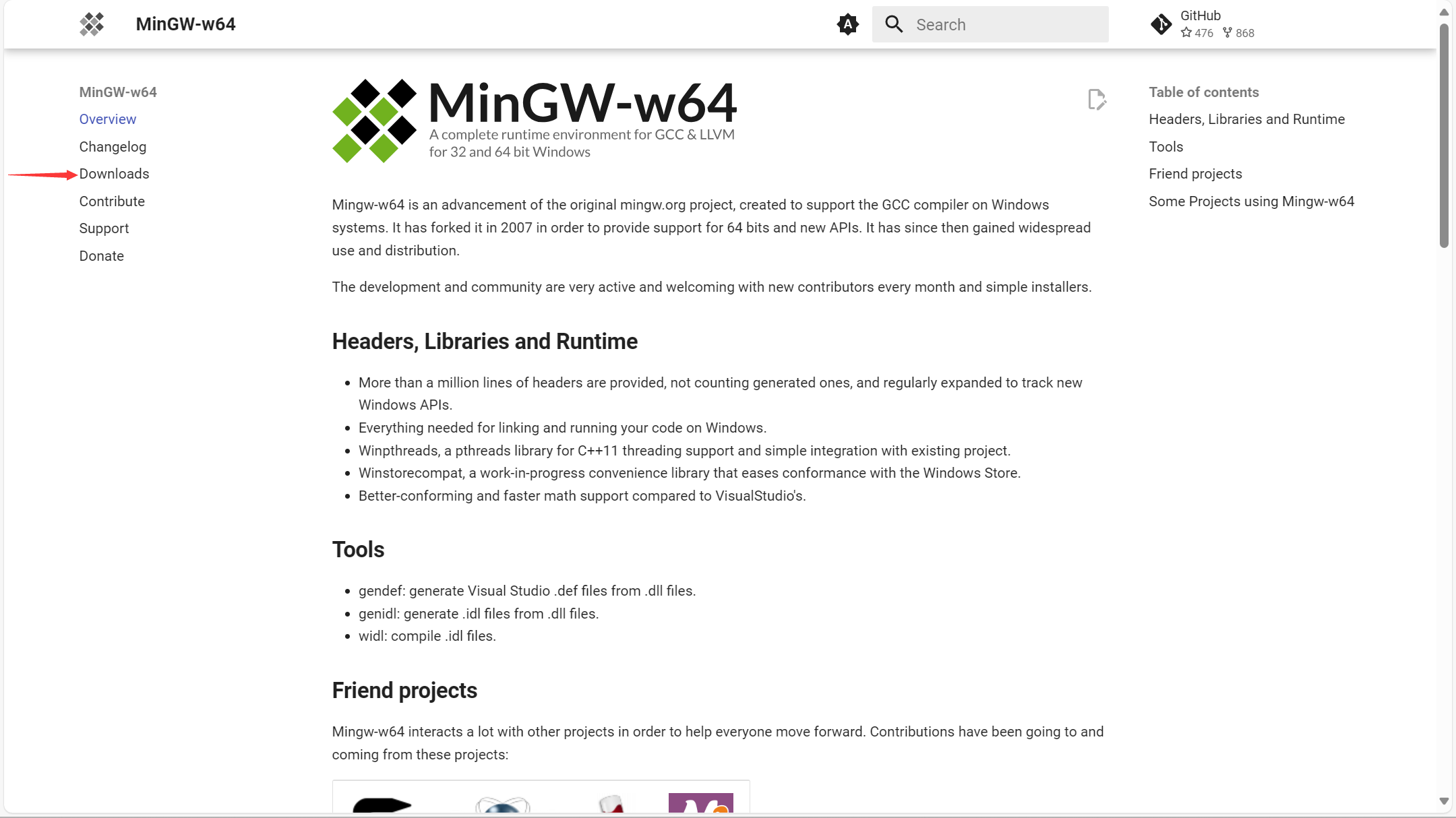
选择 Windows 的 GCC 环境
MingW-W64-builds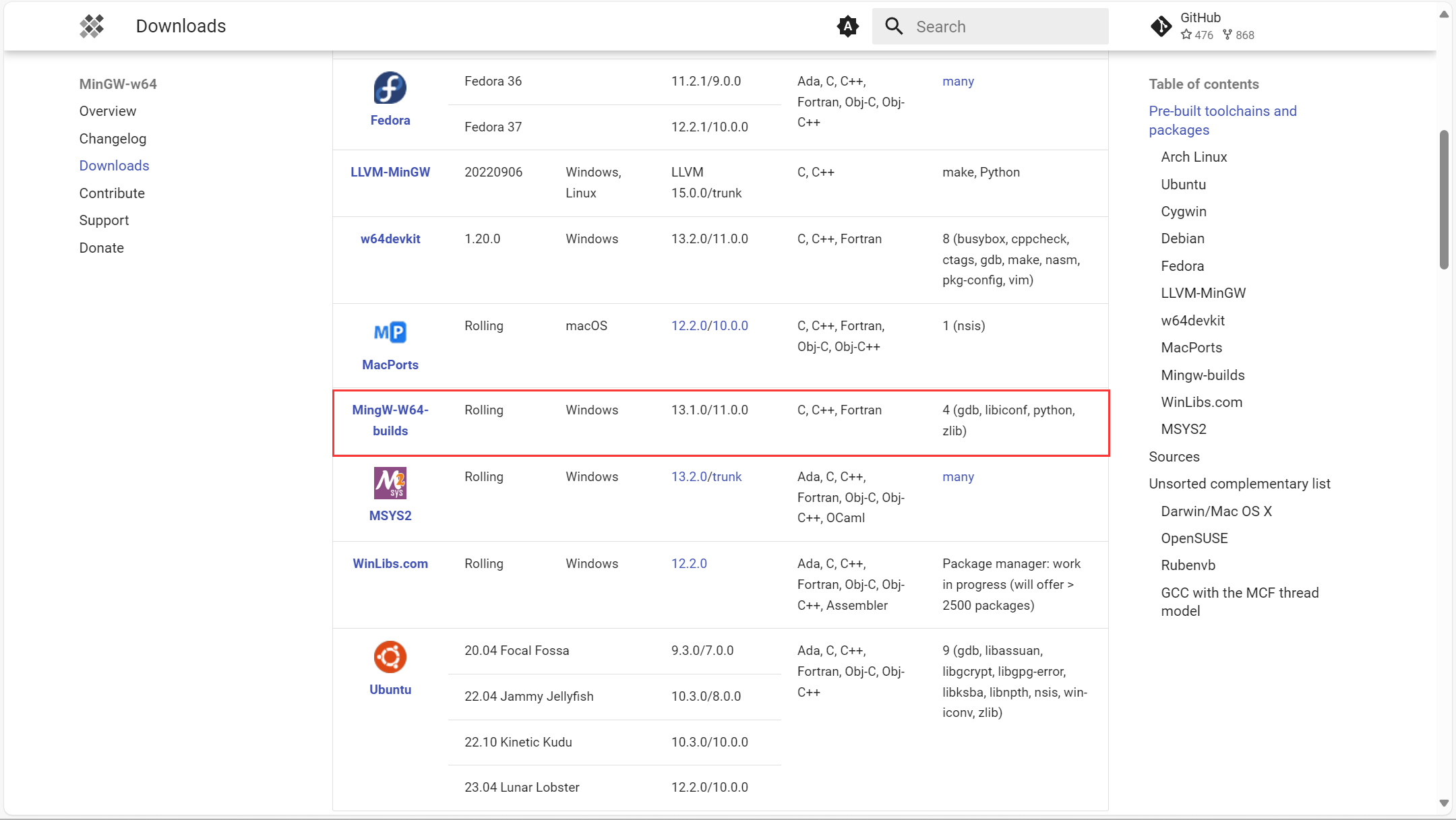
选择
GitHub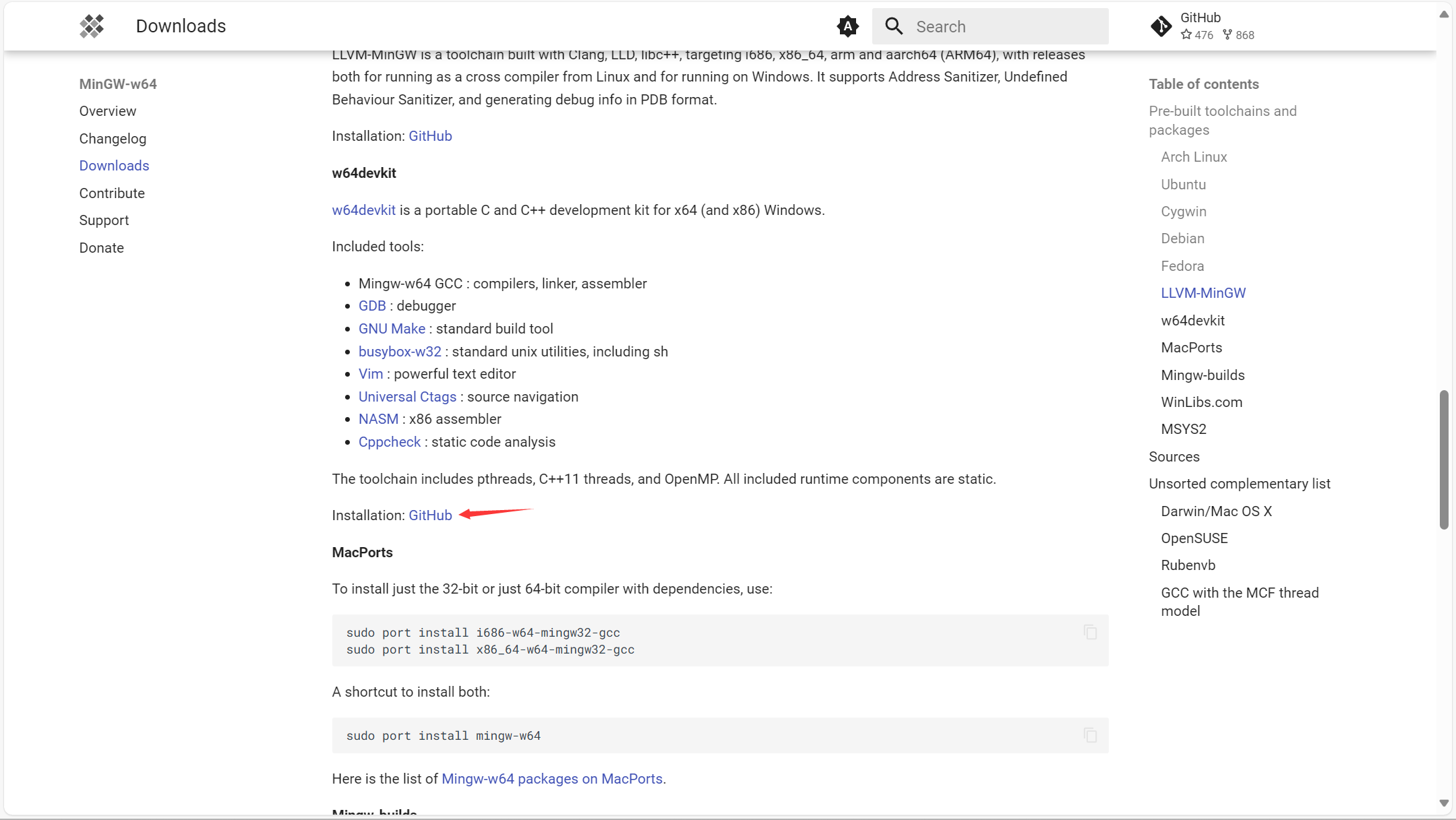
根据操作系统位数进行选择(现在大多数电脑都是 64 位)
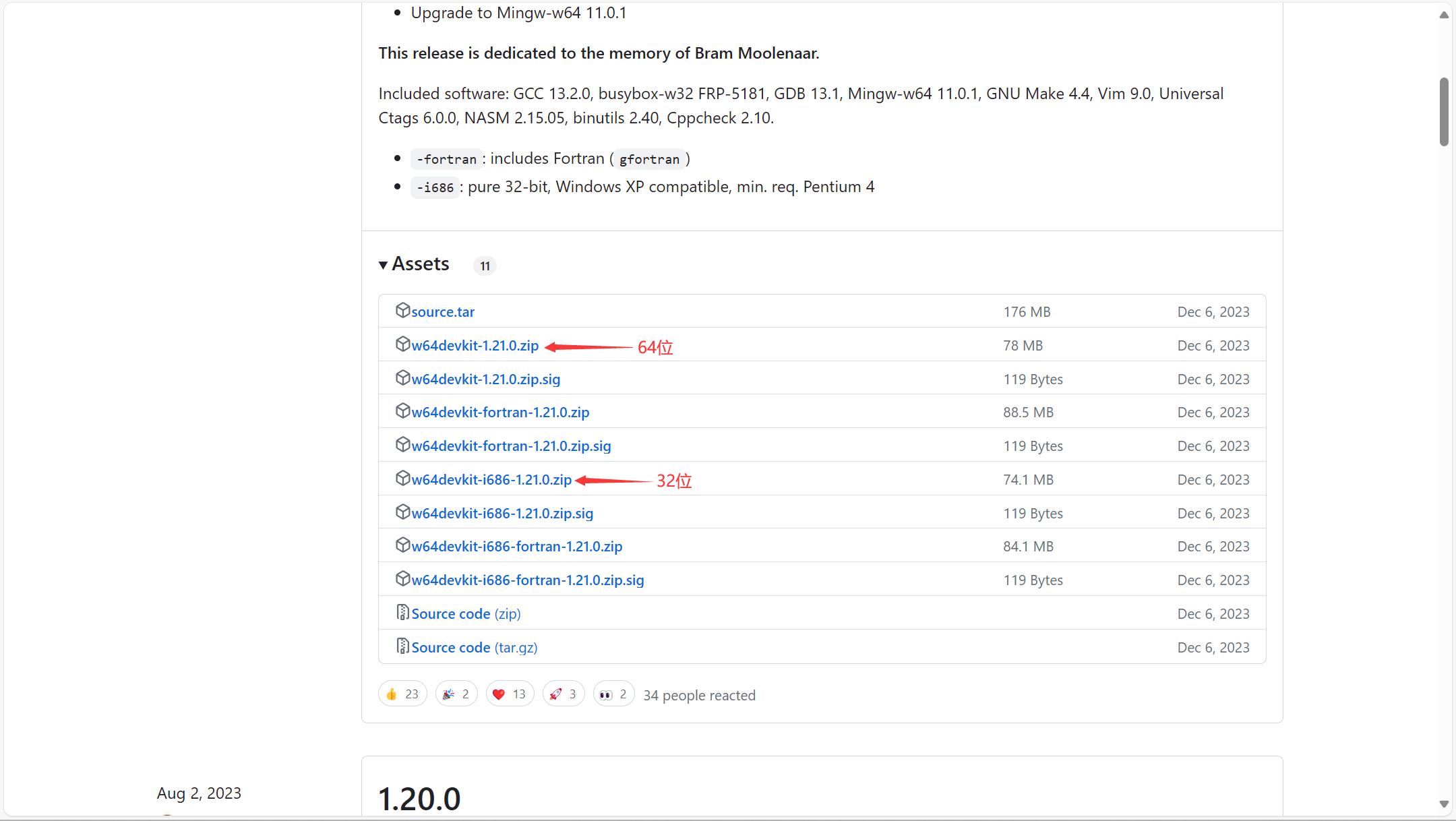
解压到环境目录(这里以
D:\Environment\w64devkit为例)。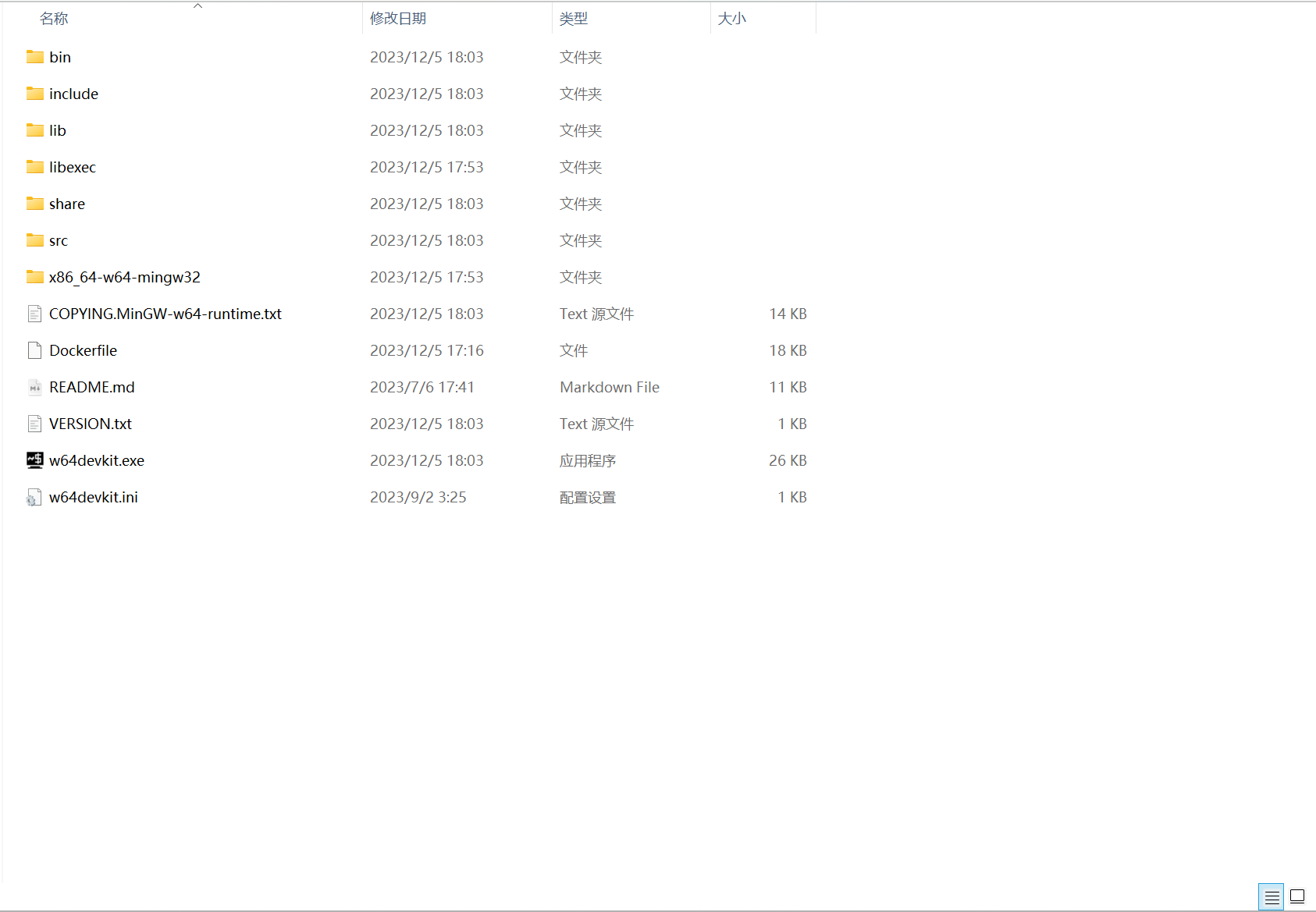
打开系统设置,选择
高级系统设置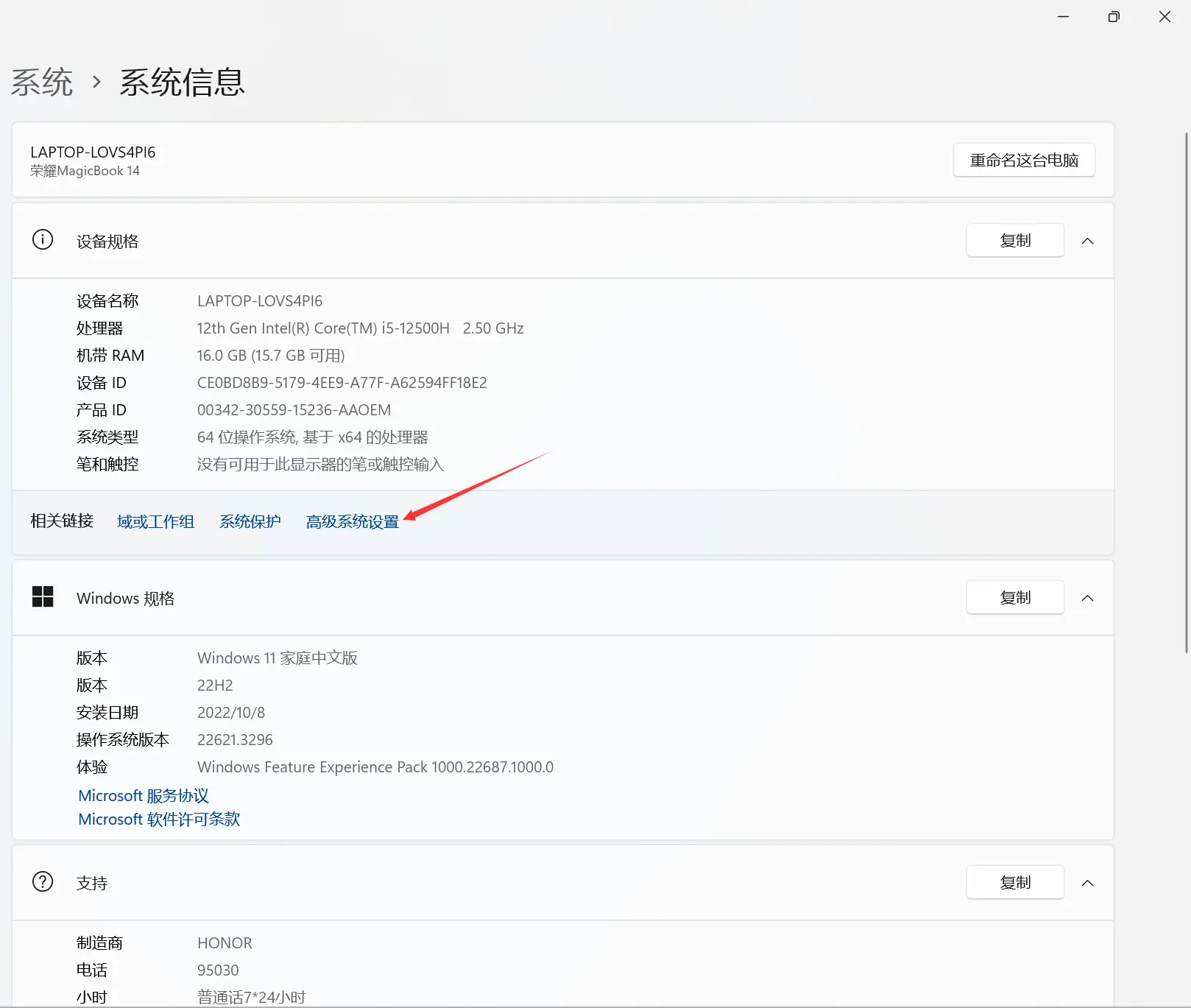
选择
环境变量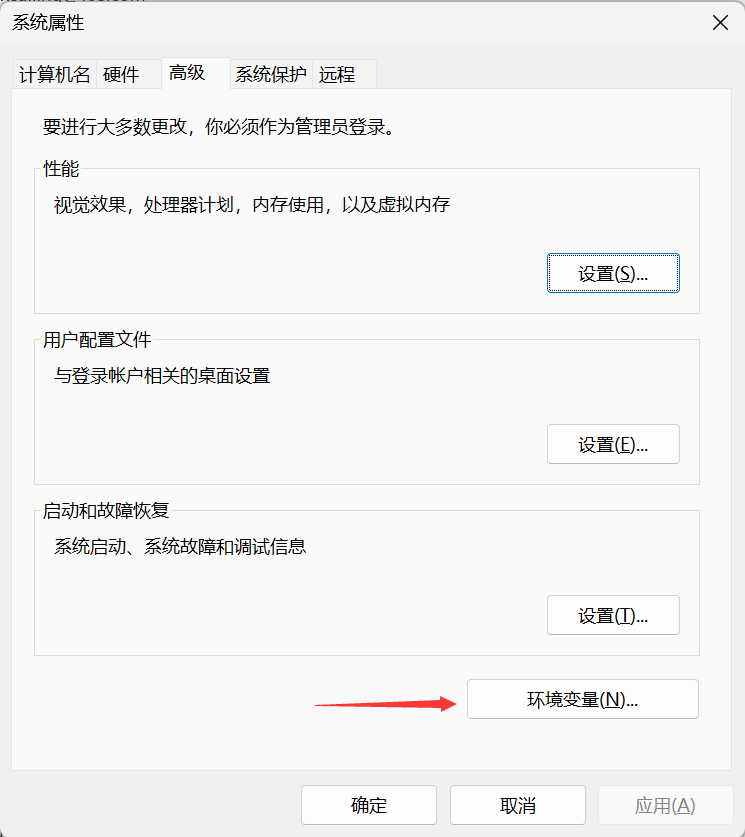
选中
系统变量中的Path,然后点击编辑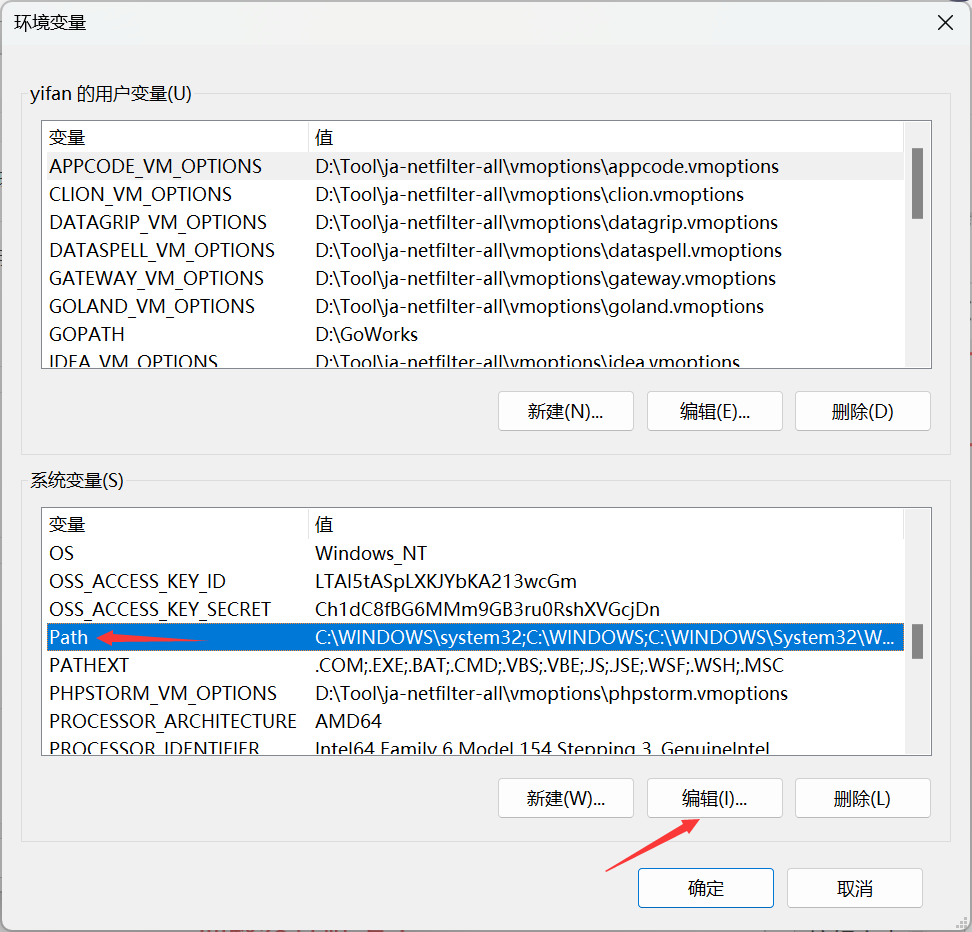
点击
新建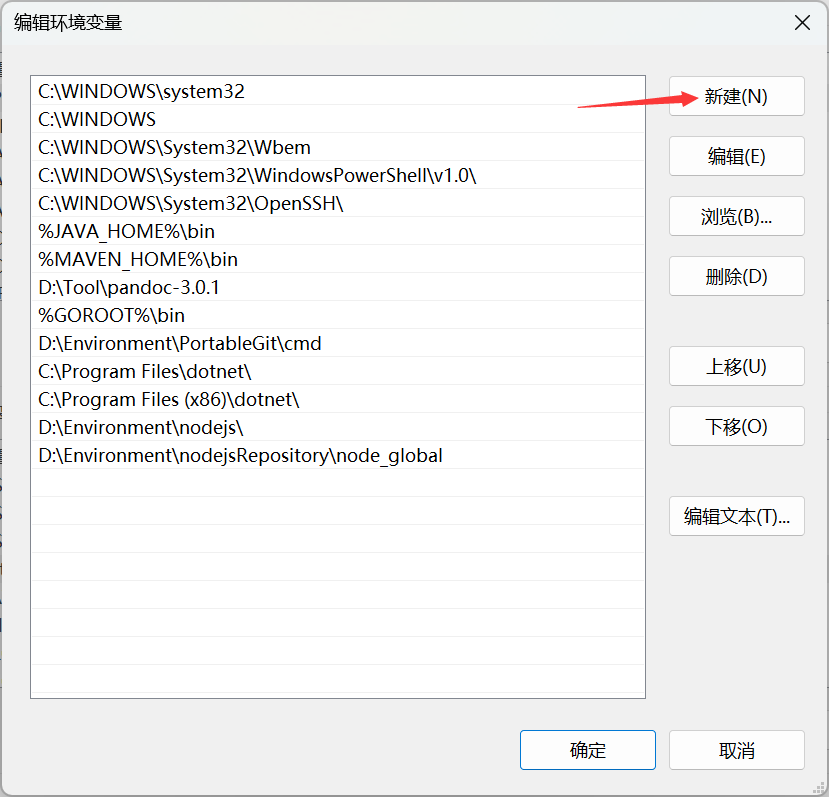
添加路径
D:\Environment\w64devkit\bin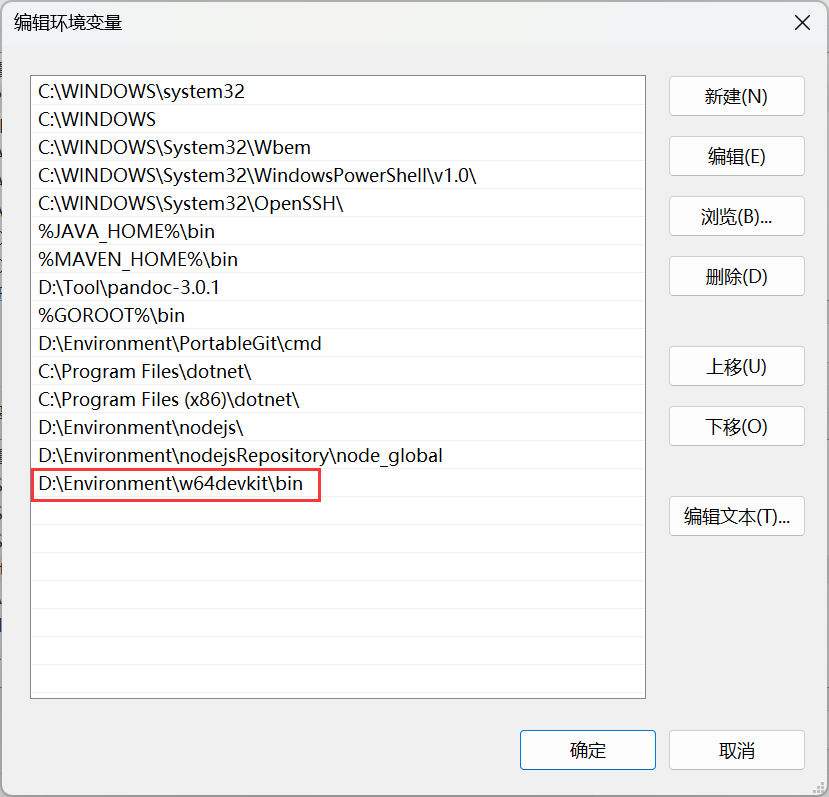
点击三层
确定,回到系统设置界面在键盘按下
Win+R键,在弹框中输入cmd,点击确定,打开命令窗口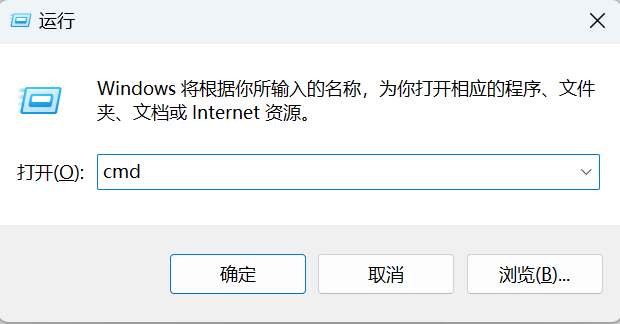
输入
gcc -v出现以下内容即代表 GCC 安装成功。
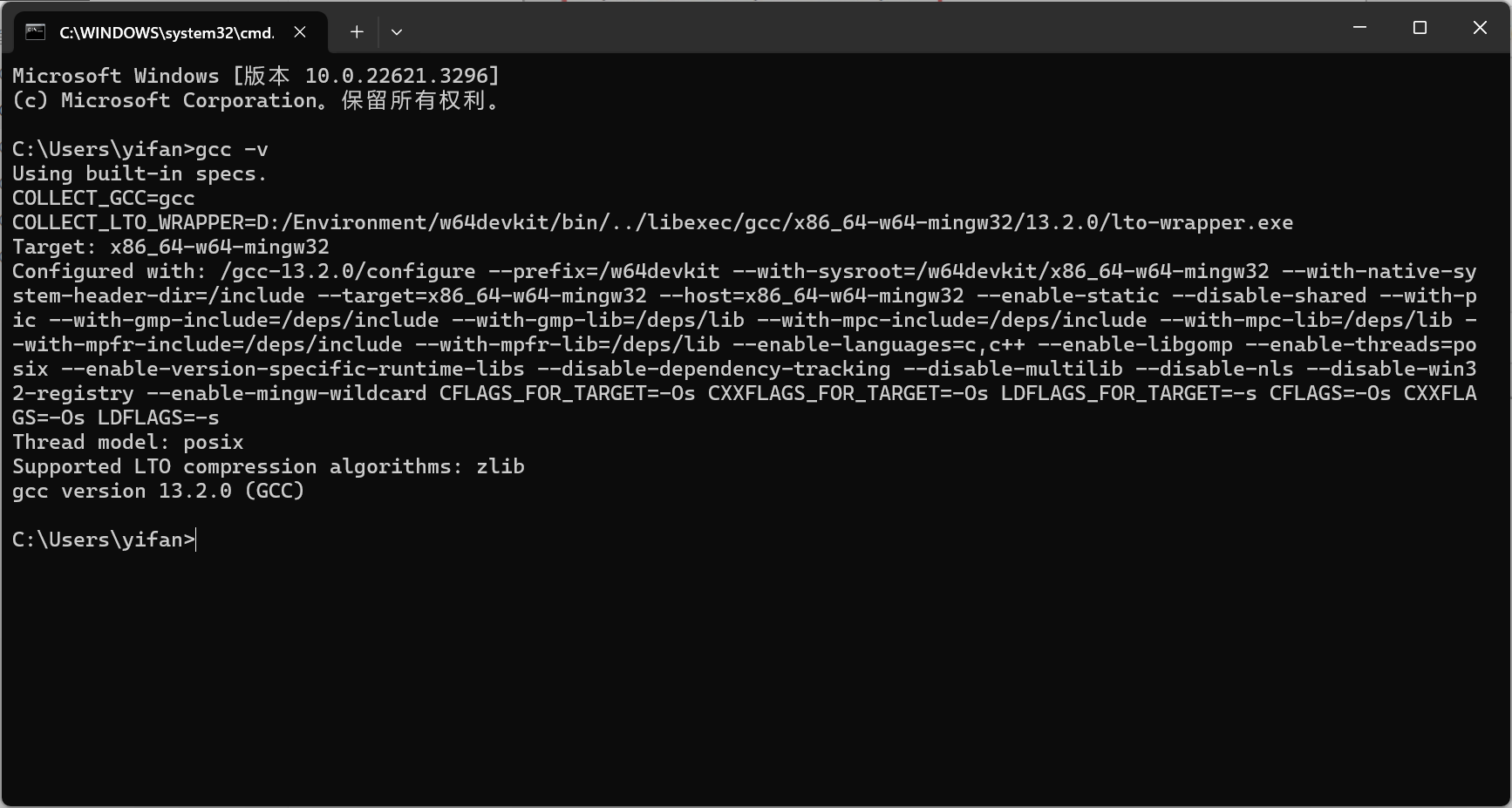
Linux
这里以 Ubuntu 22.04.3 LTS 为例
更新软件库
apt update安装
build-essential包build-essential包含了 C/C++ 所需要的所有软件包,比较方便。apt install build-essential输入
gcc -v查看安装是否成功出现以下内容即代表 GCC 安装成功。
root@LAPTOP-LOVS4PI6:~# gcc -v Using built-in specs. COLLECT_GCC=gcc COLLECT_LTO_WRAPPER=/usr/lib/gcc/x86_64-linux-gnu/11/lto-wrapper OFFLOAD_TARGET_NAMES=nvptx-none:amdgcn-amdhsa OFFLOAD_TARGET_DEFAULT=1 Target: x86_64-linux-gnu Configured with: ../src/configure -v --with-pkgversion='Ubuntu 11.4.0-1ubuntu1~22.04' --with-bugurl=file:///usr/share/doc/gcc-11/README.Bugs --enable-languages=c,ada,c++,go,brig,d,fortran,objc,obj-c++,m2 --prefix=/usr --with-gcc-major-version-only --program-suffix=-11 --program-prefix=x86_64-linux-gnu- --enable-shared --enable-linker-build-id --libexecdir=/usr/lib --without-included-gettext --enable-threads=posix --libdir=/usr/lib --enable-nls --enable-bootstrap --enable-clocale=gnu --enable-libstdcxx-debug --enable-libstdcxx-time=yes --with-default-libstdcxx-abi=new --enable-gnu-unique-object --disable-vtable-verify --enable-plugin --enable-default-pie --with-system-zlib --enable-libphobos-checking=release --with-target-system-zlib=auto --enable-objc-gc=auto --enable-multiarch --disable-werror --enable-cet --with-arch-32=i686 --with-abi=m64 --with-multilib-list=m32,m64,mx32 --enable-multilib --with-tune=generic --enable-offload-targets=nvptx-none=/build/gcc-11-XeT9lY/gcc-11-11.4.0/debian/tmp-nvptx/usr,amdgcn-amdhsa=/build/gcc-11-XeT9lY/gcc-11-11.4.0/debian/tmp-gcn/usr --without-cuda-driver --enable-checking=release --build=x86_64-linux-gnu --host=x86_64-linux-gnu --target=x86_64-linux-gnu --with-build-config=bootstrap-lto-lean --enable-link-serialization=2 Thread model: posix Supported LTO compression algorithms: zlib zstd gcc version 11.4.0 (Ubuntu 11.4.0-1ubuntu1~22.04)